android auto PEUGEOT 2008 2021 Bruksanvisningar (in Swedish)
[x] Cancel search | Manufacturer: PEUGEOT, Model Year: 2021, Model line: 2008, Model: PEUGEOT 2008 2021Pages: 260, PDF Size: 7.66 MB
Page 200 of 260
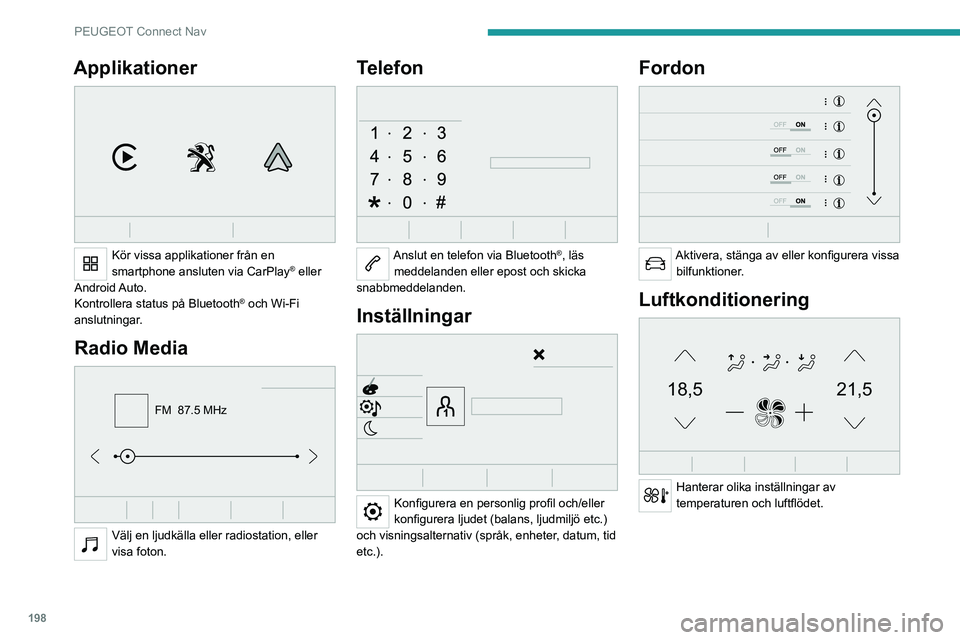
198
PEUGEOT Connect Nav
Applikationer
Kör vissa applikationer från en
smartphone ansluten via CarPlay® eller
Android Auto.
Kontrollera status på Bluetooth
® och Wi-Fi
anslutningar.
Radio Media
FM 87.5 MHz
Välj en ljudkälla eller radiostation, eller
visa foton.
Telefon
Anslut en telefon via Bluetooth®, läs
meddelanden eller epost och skicka
snabbmeddelanden.
Inställningar
Konfigurera en personlig profil och/eller
konfigurera ljudet (balans, ljudmiljö etc.)
och visningsalternativ (språk, enheter, datum, tid
etc.).
Fordon
Aktivera, stänga av eller konfigurera vissa bilfunktioner.
Luftkonditionering
21,518,5
Hanterar olika inställningar av
temperaturen och luftflödet.
Röstkommandon
Rattmonterade kontroller
Röstkommandon :
Röstkommandon kan användas från
alla skärmar efter ett kort tryck på knappen
”Röstkommandon” som finns på ratten eller i
ytteränden av belysningsreglaget (beroende på
utrustning), så länge inga telefonsamtal pågår.
För att vara säker på att dina
röstkommandon alltid känns igen av
systemet rekommenderar vi följande:
– använd naturligt språk i en normal
samtalston samt uttala orden tydligt utan
att höja rösten.
– vänta tills ljudsignalen hörs innan du börjar
prata.
– för bästa resultat rekommenderas det att
man stänger fönster och taklucka, för att
undvika främmande störningar (beroende på
version).
– be övriga passagerare att avstå från att
prata innan du påbörjar ett röstkommando.
De första stegen
Exempel på röstkommando för
navigation:
”Navigera till adress Storgatan 11,
Stockholm”.
Exempel på röstkommando för radio och
mediaspelare:
Page 209 of 260
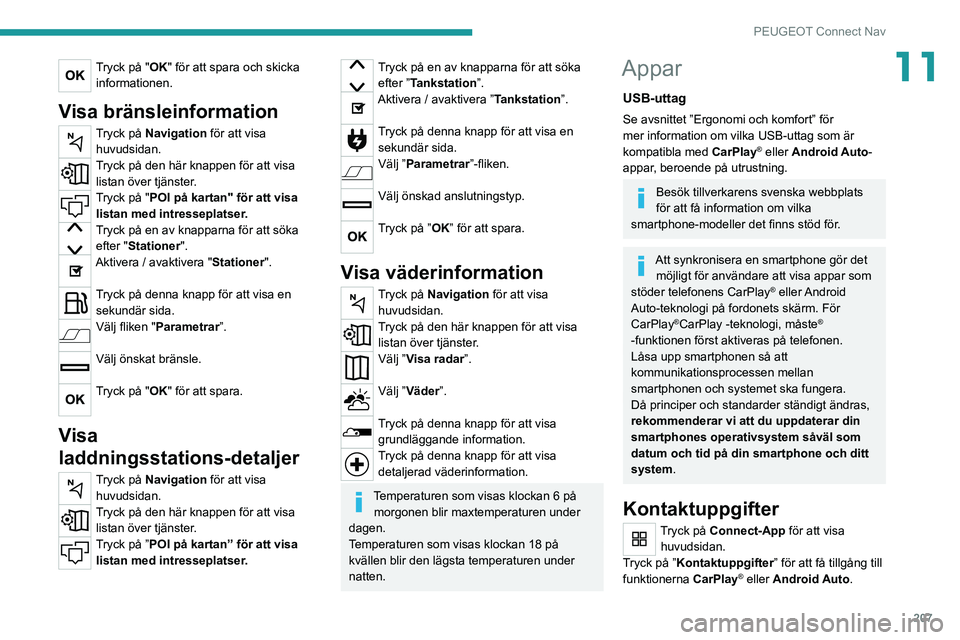
207
PEUGEOT Connect Nav
11Tryck på "OK" för att spara och skicka informationen.
Visa bränsleinformation
Tryck på Navigation för att visa huvudsidan.
Tryck på den här knappen för att visa listan över tjänster.
Tryck på "POI på kartan" för att visa listan med intresseplatser.
Tryck på en av knapparna för att söka efter "Stationer".
Aktivera / avaktivera "Stationer".
Tryck på denna knapp för att visa en sekundär sida.
Välj fliken " Parametrar ”.
Välj önskat bränsle.
Tryck på "OK" för att spara.
Visa
laddningsstations-detaljer
Tryck på Navigation för att visa
huvudsidan.
Tryck på den här knappen för att visa listan över tjänster.
Tryck på ”POI på kartan” för att visa listan med intresseplatser.
Tryck på en av knapparna för att söka efter ”Tankstation”.
Aktivera / avaktivera ”Tankstation”.
Tryck på denna knapp för att visa en sekundär sida.
Välj ”Parametrar”-fliken.
Välj önskad anslutningstyp.
Tryck på ”OK” för att spara.
Visa väderinformation
Tryck på Navigation för att visa huvudsidan.
Tryck på den här knappen för att visa listan över tjänster.
Välj ”Visa radar”.
Välj ”Väder”.
Tryck på denna knapp för att visa grundläggande information.
Tryck på denna knapp för att visa detaljerad väderinformation.
Temperaturen som visas klockan 6 på morgonen blir maxtemperaturen under
dagen.
Temperaturen som visas klockan 18 på
kvällen blir den lägsta temperaturen under
natten.
Appar
USB-uttag
Se avsnittet ”Ergonomi och komfort” för
mer information om vilka USB-uttag som är
kompatibla med CarPlay
® eller Android Auto-
appar, beroende på utrustning.
Besök tillverkarens svenska webbplats
för att få information om vilka
smartphone-modeller det finns stöd för.
Att synkronisera en smartphone gör det möjligt för användare att visa appar som
stöder telefonens CarPlay
® eller Android
Auto-teknologi på fordonets skärm. För
CarPlay
®CarPlay -teknologi, måste®
-funktionen först aktiveras på telefonen.
Låsa upp smartphonen så att
kommunikationsprocessen mellan
smartphonen och systemet ska fungera.
Då principer och standarder ständigt ändras,
rekommenderar vi att du uppdaterar din
smartphones operativsystem såväl som
datum och tid på din smartphone och ditt
system .
Kontaktuppgifter
Tryck på Connect-App för att visa
huvudsidan.
Tryck på ”Kontaktuppgifter” för att få tillgång till
funktionerna CarPlay
® eller Android Auto.
Page 210 of 260
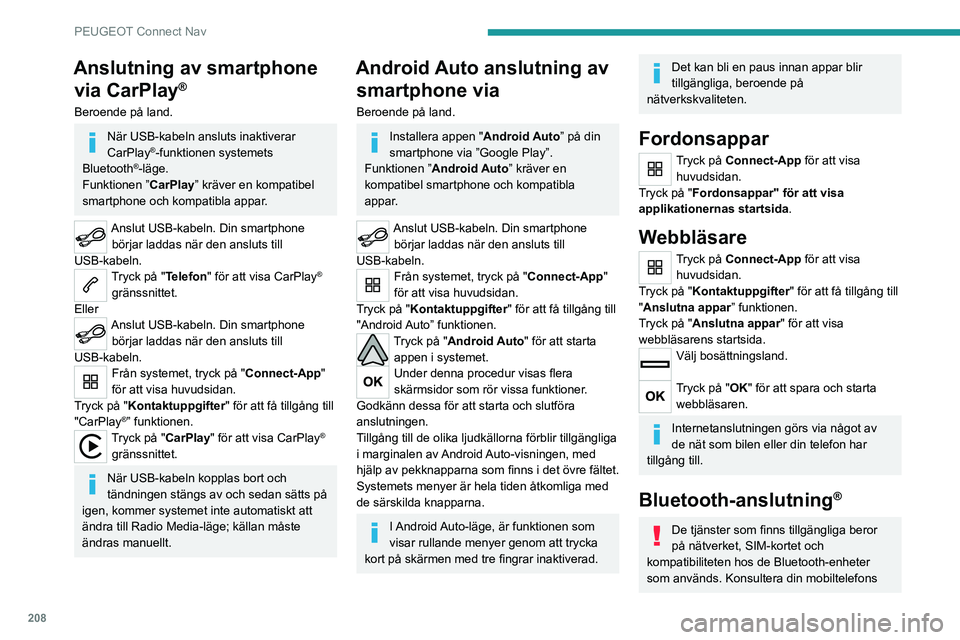
208
PEUGEOT Connect Nav
Anslutning av smartphone via CarPlay
®
Beroende på land.
När USB-kabeln ansluts inaktiverar
CarPlay®-funktionen systemets
Bluetooth®-läge.
Funktionen ” CarPlay” kräver en kompatibel
smartphone och kompatibla appar.
Anslut USB-kabeln. Din smartphone börjar laddas när den ansluts till
USB-kabeln.
Tryck på "Telefon" för att visa CarPlay®
gränssnittet.
Eller
Anslut USB-kabeln. Din smartphone börjar laddas när den ansluts till
USB-kabeln.
Från systemet, tryck på "Connect-App"
för att visa huvudsidan.
Tryck på "Kontaktuppgifter" för att få tillgång till
"CarPlay
®” funktionen.
Tryck på "CarPlay" för att visa CarPlay®
gränssnittet.
När USB-kabeln kopplas bort och
tändningen stängs av och sedan sätts på
igen, kommer systemet inte automatiskt att
ändra till Radio Media-läge; källan måste
ändras manuellt.
Android Auto anslutning av smartphone via
Beroende på land.
Installera appen " Android Auto” på din
smartphone via ”Google Play”.
Funktionen ” Android Auto” kräver en
kompatibel smartphone och kompatibla
appar.
Anslut USB-kabeln. Din smartphone börjar laddas när den ansluts till
USB-kabeln.
Från systemet, tryck på "Connect-App"
för att visa huvudsidan.
Tryck på "Kontaktuppgifter" för att få tillgång till
"Android Auto” funktionen.
Tryck på "Android Auto" för att starta appen i systemet.
Under denna procedur visas flera
skärmsidor som rör vissa funktioner.
Godkänn dessa för att starta och slutföra
anslutningen.
Tillgång till de olika ljudkällorna förblir tillgängliga
i marginalen av Android Auto-visningen, med
hjälp av pekknapparna som finns i det övre fältet.
Systemets menyer är hela tiden åtkomliga med
de särskilda knapparna.
I Android Auto-läge, är funktionen som
visar rullande menyer genom att trycka
kort på skärmen med tre fingrar inaktiverad.
Det kan bli en paus innan appar blir
tillgängliga, beroende på
nätverkskvaliteten.
Fordonsappar
Tryck på Connect-App för att visa huvudsidan.
Tryck på "Fordonsappar" för att visa
applikationernas startsida.
Webbläsare
Tryck på Connect-App för att visa huvudsidan.
Tryck på "Kontaktuppgifter" för att få tillgång till
"Anslutna appar” funktionen.
Tryck på "Anslutna appar" för att visa
webbläsarens startsida.
Välj bosättningsland.
Tryck på "OK" för att spara och starta webbläsaren.
Internetanslutningen görs via något av
de nät som bilen eller din telefon har
tillgång till.
Bluetooth-anslutning®
De tjänster som finns tillgängliga beror
på nätverket, SIM-kortet och
kompatibiliteten hos de Bluetooth-enheter
som används. Konsultera din mobiltelefons
bruksanvisning och leverantören för att se
vilka tjänster som finns tillgängliga.
Bluetooth-Funktionen måste vara
aktiverad och smartphonen konfigurerad
som ”Synlig för alla”.
För att slutföra parkopplingen, oavsett vilken
process som används (från smartphone eller
från systemet), så säkerställ att koden är samma
i både systemet och telefonen.
Om parkopplingen misslyckas,
rekommenderar vi att du avaktiverar och
sedan återaktiverar Bluetooth-funktionen på
din smartphone.
Tillvägagångssätt via smartphone
Välj systemnamn i listan över enheter
som syns.
Acceptera systemets begäran att ansluta till din
smartphone.
Parkoppling via systemet
Tryck på Connect-App för att visa huvudsidan.
Tryck på knappen "ALTERNATIV" för att komma
åt den sekundära sidan.
Tryck på "Bluetooth-anslutning ".
Välj ”Sök”.
Listan över tillgängliga smartphones
visas.
Page 221 of 260
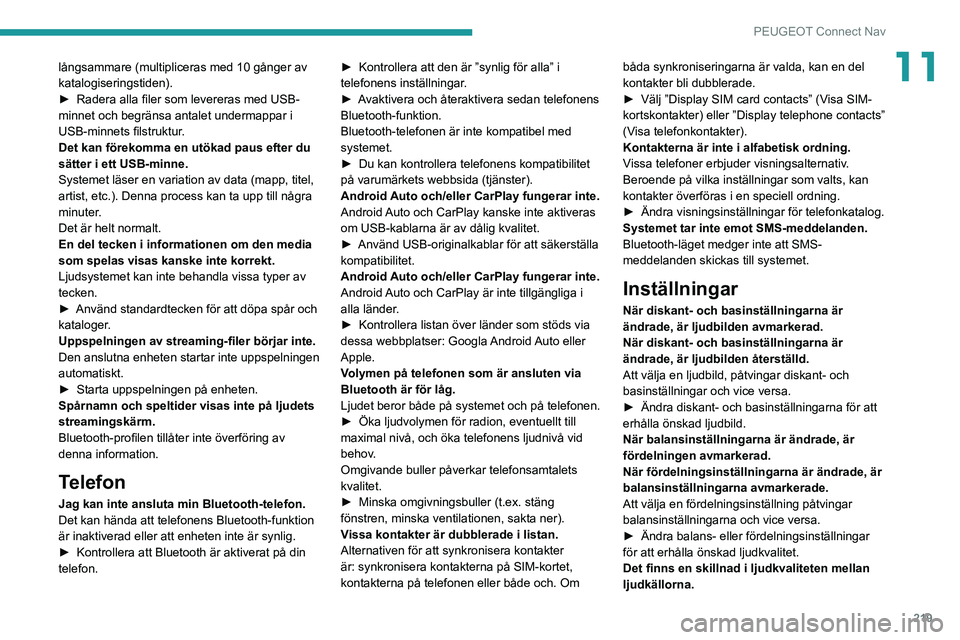
219
PEUGEOT Connect Nav
11långsammare (multipliceras med 10 gånger av
katalogiseringstiden).
►
Radera alla filer som levereras med USB-
minnet och begränsa antalet undermappar i
USB-minnets filstruktur
.
Det kan förekomma en utökad paus efter du
sätter i ett USB-minne.
Systemet läser en variation av data (mapp, titel,
artist, etc.). Denna process kan ta upp till några
minuter.
Det är helt normalt.
En del tecken i informationen om den media
som spelas visas kanske inte korrekt.
Ljudsystemet kan inte behandla vissa typer av
tecken.
►
Använd standardtecken för att döpa spår och
kataloger
.
Uppspelningen av streaming-filer börjar inte.
Den anslutna enheten startar inte uppspelningen
automatiskt.
►
Starta uppspelningen på enheten.
Spårnamn och speltider visas inte på ljudets
streamingskärm.
Bluetooth-profilen tillåter inte överföring av
denna information.
Telefon
Jag kan inte ansluta min Bluetooth-telefon.
Det kan hända att telefonens Bluetooth-funktion
är inaktiverad eller att enheten inte är synlig.
►
Kontrollera att Bluetooth är aktiverat på din
telefon. ►
Kontrollera att den är ”synlig för alla” i
telefonens inställningar
.
►
A
vaktivera och återaktivera sedan telefonens
Bluetooth-funktion.
Bluetooth-telefonen är inte kompatibel med
systemet.
►
Du kan kontrollera telefonens kompatibilitet
på varumärkets webbsida (tjänster).
Android
Auto och/eller CarPlay fungerar inte.
Android Auto och CarPlay kanske inte aktiveras
om USB-kablarna är av dålig kvalitet.
►
Använd USB-originalkablar för att säkerställa
kompatibilitet.
Android
Auto och/eller CarPlay fungerar inte.
Android Auto och CarPlay är inte tillgängliga i
alla länder.
►
Kontrollera listan över länder som stöds via
dessa webbplatser: Googla
Android Auto eller
Apple.
Volymen på telefonen som är ansluten via
Bluetooth är för låg.
Ljudet beror både på systemet och på telefonen.
►
Öka ljudvolymen för radion, eventuellt till
maximal nivå, och öka telefonens ljudnivå vid
behov
.
Omgivande buller påverkar telefonsamtalets
kvalitet.
► Minska omgivningsbuller (t.ex. stäng
fönstren, minska ventilationen, sakta ner).
V
issa kontakter är dubblerade i listan.
Alternativen för att synkronisera kontakter
är: synkronisera kontakterna på SIM-kortet,
kontakterna på telefonen eller både och. Om båda synkroniseringarna är valda, kan en del
kontakter bli dubblerade.
►
Välj ”Display SIM card contacts” (V
isa SIM-
kortskontakter) eller ”Display telephone contacts”
(Visa telefonkontakter).
Kontakterna är inte i alfabetisk ordning.
Vissa telefoner erbjuder visningsalternativ.
Beroende på vilka inställningar som valts, kan
kontakter överföras i en speciell ordning.
►
Ändra visningsinställningar för telefonkatalog.
Systemet tar inte emot SMS-meddelanden.
Bluetooth-läget medger inte att SMS-
meddelanden skickas till systemet.
Inställningar
När diskant- och basinställningarna är
ändrade, är ljudbilden avmarkerad.
När diskant- och basinställningarna är
ändrade, är ljudbilden återställd.
Att välja en ljudbild, påtvingar diskant- och
basinställningar och vice versa.
►
Ändra diskant- och basinställningarna för att
erhålla önskad ljudbild.
När balansinställningarna är ändrade, är
fördelningen avmarkerad.
När fördelningsinställningarna är ändrade, är
balansinställningarna avmarkerade.
Att välja en fördelningsinställning påtvingar
balansinställningarna och vice versa.
►
Ändra balans- eller fördelningsinställningar
för att erhålla önskad ljudkvalitet.
Det finns en skillnad i ljudkvaliteten mellan
ljudkällorna.
Page 224 of 260
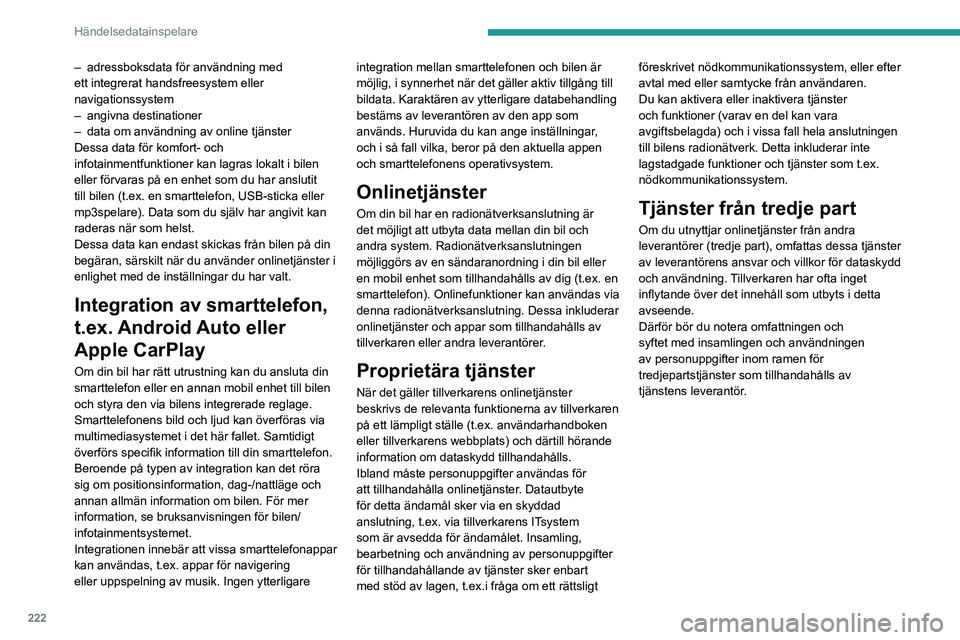
222
Händelsedatainspelare
– adressboksdata för användning med
ett integrerat handsfreesystem eller
navigationssystem
–
angivna destinationer
–
data om användning av online tjänster
Dessa data för komfort- och
infotainmentfunktioner kan lagras lokalt i bilen
eller förvaras på en enhet som du har anslutit
till bilen (t.ex. en smarttelefon, USB-sticka eller
mp3spelare). Data som du själv har angivit kan
raderas när som helst.
Dessa data kan endast skickas från bilen på din
begäran, särskilt när du använder onlinetjänster i
enlighet med de inställningar du har valt.
Integration av smarttelefon,
t.ex. Android Auto eller
Apple CarPlay
Om din bil har rätt utrustning kan du ansluta din
smarttelefon eller en annan mobil enhet till bilen
och styra den via bilens integrerade reglage.
Smarttelefonens bild och ljud kan överföras via
multimediasystemet i det här fallet. Samtidigt
överförs specifik information till din smarttelefon.
Beroende på typen av integration kan det röra
sig om positionsinformation, dag-/nattläge och
annan allmän information om bilen. För mer
information, se bruksanvisningen för bilen/
infotainmentsystemet.
Integrationen innebär att vissa smarttelefonappar
kan användas, t.ex. appar för navigering
eller uppspelning av musik. Ingen ytterligare integration mellan smarttelefonen och bilen är
möjlig, i synnerhet när det gäller aktiv tillgång till
bildata. Karaktären av ytterligare databehandling
bestäms av leverantören av den app som
används. Huruvida du kan ange inställningar,
och i så fall vilka, beror på den aktuella appen
och smarttelefonens operativsystem.
Onlinetjänster
Om din bil har en radionätverksanslutning är
det möjligt att utbyta data mellan din bil och
andra system. Radionätverksanslutningen
möjliggörs av en sändaranordning i din bil eller
en mobil enhet som tillhandahålls av dig (t.ex. en
smarttelefon). Onlinefunktioner kan användas via
denna radionätverksanslutning. Dessa inkluderar
onlinetjänster och appar som tillhandahålls av
tillverkaren eller andra leverantörer.
Proprietära tjänster
När det gäller tillverkarens onlinetjänster
beskrivs de relevanta funktionerna av tillverkaren
på ett lämpligt ställe (t.ex. användarhandboken
eller tillverkarens webbplats) och därtill hörande
information om dataskydd tillhandahålls.
Ibland måste personuppgifter användas för
att tillhandahålla onlinetjänster. Datautbyte
för detta ändamål sker via en skyddad
anslutning, t.ex. via tillverkarens ITsystem
som är avsedda för ändamålet. Insamling,
bearbetning och användning av personuppgifter
för tillhandahållande av tjänster sker enbart
med stöd av lagen, t.ex.i fråga om ett rättsligt föreskrivet nödkommunikationssystem, eller efter
avtal med eller samtycke från användaren.
Du kan aktivera eller inaktivera tjänster
och funktioner (varav en del kan vara
avgiftsbelagda) och i vissa fall hela anslutningen
till bilens radionätverk. Detta inkluderar inte
lagstadgade funktioner och tjänster som t.ex.
nödkommunikationssystem.
Tjänster från tredje part
Om du utnyttjar onlinetjänster från andra
leverantörer (tredje part), omfattas dessa tjänster
av leverantörens ansvar och villkor för dataskydd
och användning. Tillverkaren har ofta inget
inflytande över det innehåll som utbyts i detta
avseende.
Därför bör du notera omfattningen och
syftet med insamlingen och användningen
av personuppgifter inom ramen för
tredjepartstjänster som tillhandahålls av
tjänstens leverantör.
Page 225 of 260
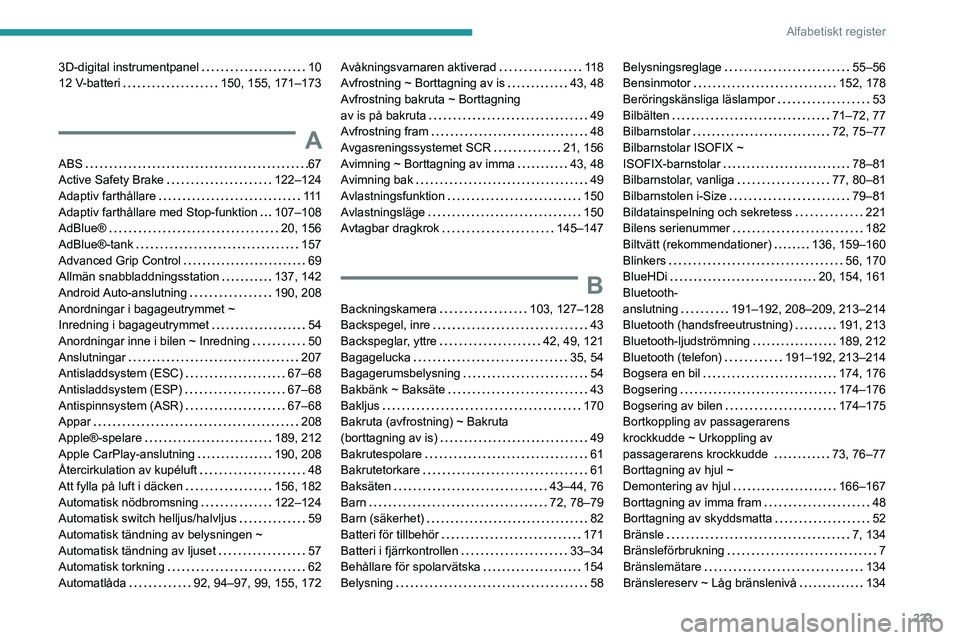
223
Alfabetiskt register
3D-digital instrumentpanel 10
12 V-batteri
150, 155, 171–173
A
ABS 67
Active Safety Brake
122–124
Adaptiv farthållare
111
Adaptiv farthållare med Stop-funktion
107–108
AdBlue®
20, 156
AdBlue®-tank
157
Advanced Grip Control
69
Allmän snabbladdningsstation
137, 142
Android Auto-anslutning
190, 208
Anordningar i bagageutrymmet ~
Inredning i bagageutrymmet
54
Anordningar inne i bilen ~ Inredning
50
Anslutningar
207
Antisladdsystem (ESC)
67–68
Antisladdsystem (ESP)
67–68
Antispinnsystem (ASR)
67–68
Appar
208
Apple®-spelare
189, 212
Apple CarPlay-anslutning
190, 208
Återcirkulation av kupéluft
48
Att fylla på luft i däcken
156, 182
Automatisk nödbromsning
122–124
Automatisk switch helljus/halvljus
59
Automatisk tändning av belysningen ~
Automatisk tändning av ljuset
57
Automatisk torkning
62
Automatlåda
92, 94–97, 99, 155, 172
Avåkningsvarnaren aktiverad 11 8
Avfrostning ~ Borttagning av is
43, 48
Avfrostning bakruta ~ Borttagning
av is på bakruta
49
Avfrostning fram
48
Avgasreningssystemet SCR
21, 156
Avimning ~ Borttagning av imma
43, 48
Avimning bak
49
Avlastningsfunktion
150
Avlastningsläge
150
Avtagbar dragkrok
145–147
B
Backningskamera 103, 127–128
Backspegel, inre
43
Backspeglar, yttre
42, 49, 121
Bagagelucka
35, 54
Bagagerumsbelysning
54
Bakbänk ~ Baksäte
43
Bakljus
170
Bakruta (avfrostning) ~ Bakruta
(borttagning av is)
49
Bakrutespolare
61
Bakrutetorkare
61
Baksäten
43–44, 76
Barn
72, 78–79
Barn (säkerhet)
82
Batteri för tillbehör
171
Batteri i fjärrkontrollen
33–34
Behållare för spolarvätska
154
Belysning
58
Belysningsreglage 55–56
Bensinmotor
152, 178
Beröringskänsliga läslampor
53
Bilbälten
71–72, 77
Bilbarnstolar
72, 75–77
Bilbarnstolar ISOFIX ~
ISOFIX-barnstolar
78–81
Bilbarnstolar, vanliga
77, 80–81
Bilbarnstolen i-Size
79–81
Bildatainspelning och sekretess
221
Bilens serienummer
182
Biltvätt (rekommendationer)
136, 159–160
Blinkers
56, 170
BlueHDi
20, 154, 161
Bluetooth-
anslutning
191–192, 208–209, 213–214
Bluetooth (handsfreeutrustning)
191, 213
Bluetooth-ljudströmning
189, 212
Bluetooth (telefon)
191–192, 213–214
Bogsera en bil
174, 176
Bogsering
174–176
Bogsering av bilen
174–175
Bortkoppling av passagerarens
krockkudde ~ Urkoppling av
passagerarens krockkudde
73, 76–77
Borttagning av hjul ~
Demontering av hjul
166–167
Borttagning av imma fram
48
Borttagning av skyddsmatta
52
Bränsle
7, 134
Bränsleförbrukning
7
Bränslemätare
134
Bränslereserv ~ Låg bränslenivå
134